Microsoft Windows 11-də Android proqramlarını vəd etdi və indi çatdırmaq vaxtıdır. Amazon Appstore-u vasitəsilə inteqrasiya etdilər Android üçün Windows alt sistemi . Bu funksiya hazırda beta-dadır və yalnız Windows Insider Proqramının iştirakçıları üçün əlçatandır. Ancaq sonda müzakirə edəcəyimiz Play Store-u quraşdıra biləcəyiniz bir həll yolu var. Biz işə başlamaq və Amazon Appstore və Android proqramlarını Windows-da quraşdırmaq üçün lazım olan hər şeyi əhatə edəcəyik.
Android üçün Windows Alt Sistemi üçün Sistem Tələbləri
İrəli getməzdən əvvəl kompüterinizin yerinə yetirməli olduğu aparat və proqram təminatı tələbləri bunlardır. Aşağıda bu tələbləri necə yoxlamaq lazım olduğunu da izah edəcəyik.
- Windows 11 build 22000.x və ya daha yüksək
- 8 GB RAM, lakin rahat təcrübə üçün 16 GB
- Intel Core i3 8-ci Nəsil, AMD Ryzen 3000, Qualcomm Snapdragon 8c prosessoru və ya daha yaxşısı
- SSD sürücüsü (hər ikiniz varsa, Windows SSD-də quraşdırılmalıdır)
- Microsoft Store proqram versiyası 22110.1402.6.0 və ya daha yüksək
- Windows Insider Beta kanalında qeydiyyatdan keçib
- Aparat və proqram səviyyəsində virtuallaşdırma funksiyasını aktivləşdirin
Android üçün Windows alt sistemi üçün sistem tələblərini yoxlayın
Kompüterinizin yuxarıdakı tələblərə cavab verib-vermədiyini necə yoxlamaq olar. Əvvəlcə Windows qurma versiyası ilə başlayaq.
Basın Windows + R Çalıştır əmrini açmaq və yazın winver Enter düyməsini basmazdan əvvəl.
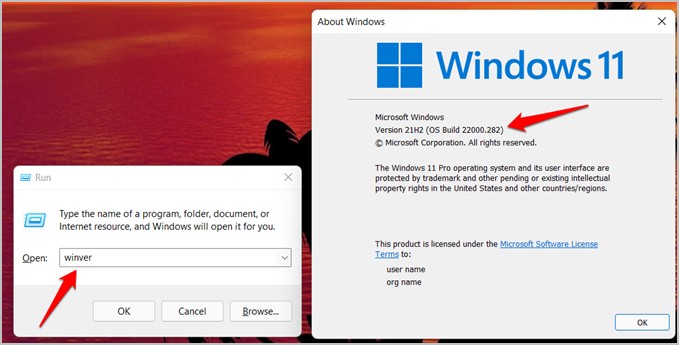
Gələcəkdə, indi prosessor və RAM kimi digər sistem tələblərini yoxlayacağıq.
Basın Windows+I Parametrləri açmaq və keçin sifariş > haqqında .
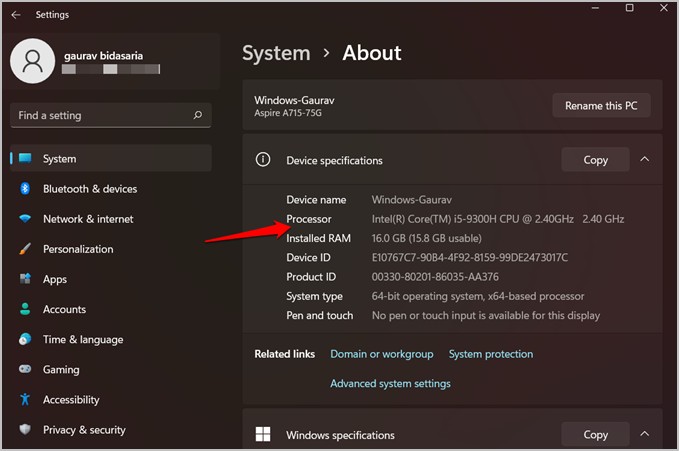
İndi get Sistem > Yaddaş və vurun Qabaqcıl Yaddaş Parametrləri onu genişləndirmək üçün seçin Disklər və həcmlər Yaddaş diskinizin HDD və ya SSD olub olmadığını öyrənmək üçün.
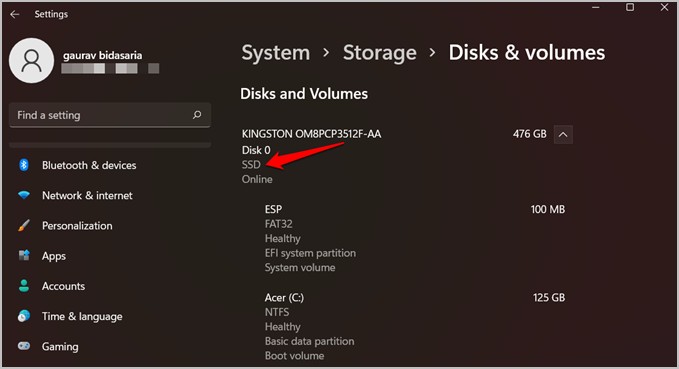
Bütün sistem tələblərinə cavab verirsinizsə, onda Windows Insider Proqramına necə qoşulacağımızı görəcəyimiz növbəti addıma keçin. Əgər siz artıq onun bir hissəsisinizsə, növbəti hissəyə keçin.
Windows Insider Proqramına necə qoşulmaq olar
Qoşulmaq üçün açılır Windows Insider Proqramı Microsoftun hələ də beta kanallarında sınaqdan keçirdiyi buraxılmamış xüsusiyyətlərin qapısı. Baqları və digər problemləri həll etmək üçün rəy toplayırlar. Windows Insider Proqramına necə qoşulmaq olar.
düyməmi basın Windows+I Parametrləri açmaq və keçin Windows Yeniləmə > Windows Insider Proqramı .
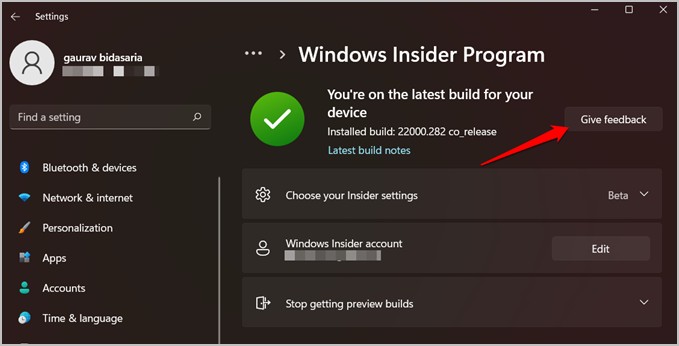
Bir düyməni görməlisiniz başlamaq Göndər düyməsi əvəzinə Şərhlər Yuxarıdakı ekran görüntüsündə görəcəyiniz kimi. Çünki mən artıq Insider Proqramının bir hissəsiyəm. Qeydiyyat prosesinə başlamaq üçün üzərinə klikləyin. Növbəti açılan pəncərədə üzərinə klikləyin əlaqə hesabı Və Microsoft hesabınızı, indi kompüterinizdə istifadə etdiyiniz hesabı təsdiqləyin.
Sonra bir seçim seçin Beta Kanalı (tövsiyə olunur) növbəti ekranda seçin və bundan sonra ekrandakı təlimatlara əməl edin.
Windows 11 və Microsoft Mağazasını yeniləyin
Lazımi yeniləmələri almaq və onun Android üçün Windows alt sistemini dəstəklədiyinə əmin olmaq üçün Windows 11-i ən son versiyaya yeniləməlisiniz.
Basın Windows+I PC-də Parametrləri açmaq üçün və keçin Windows Update Yeni yeniləmələri yoxlamaq və quraşdırmaq üçün.
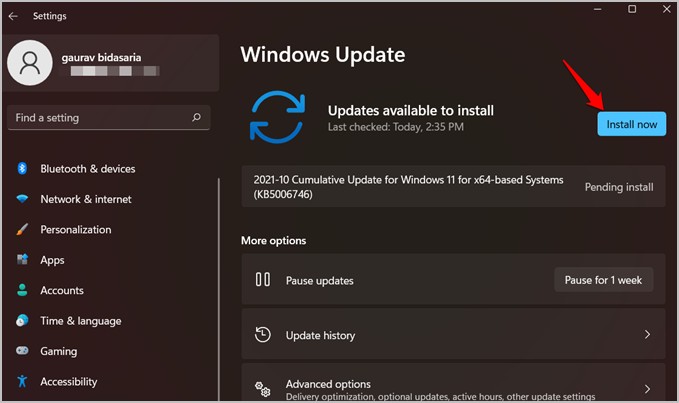
Bir düyməni görəcəksiniz İNDİ QURAŞDIRIN Mövcud yeniləmələr varsa. Yeniləmələrin quraşdırılmasını başa çatdırmaq üçün daha sonra Windows PC-ni yenidən başlatmalı ola bilərsiniz.
Microsoft Store versiyasının 22110.1402.6.0 və ya daha yüksək olması lazım olduğunu dediyimizi xatırlayın? Yoxlamaq və yeniləmək vaxtıdır.
Microsoft Mağazasını açın və . düyməsini basın Kitabxana . Sonra düyməni basın Yenilikləri əldə edin Hər şeyi yeniləmək üçün.
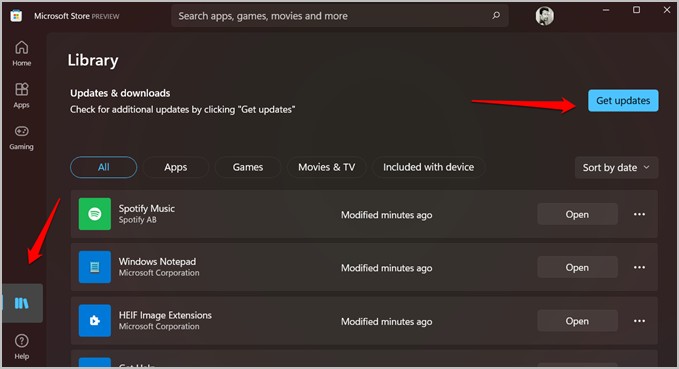
Yeniləmələri quraşdırmağı tamamladıqdan sonra vurun profil ikonu və seçin Tətbiq parametrləri Microsoft Store versiya nömrəsini yoxlamaq üçün.
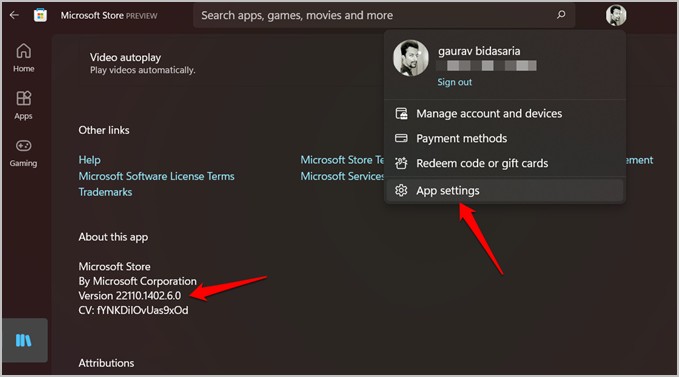
Aparat və proqram səviyyəsində virtuallaşdırmanı necə aktivləşdirmək olar
Bu bir az çətin olacaq, amma addımları diqqətlə izləsəniz, hər şey rəvan getməlidir.
Aç başlanğıc menyusu və axtarın Windows xüsusiyyətlərini yandırın və ya söndürün . Burada deaktiv edəcəksiniz Hyper-V və aktivləşdirin Virtual maşın platforması .
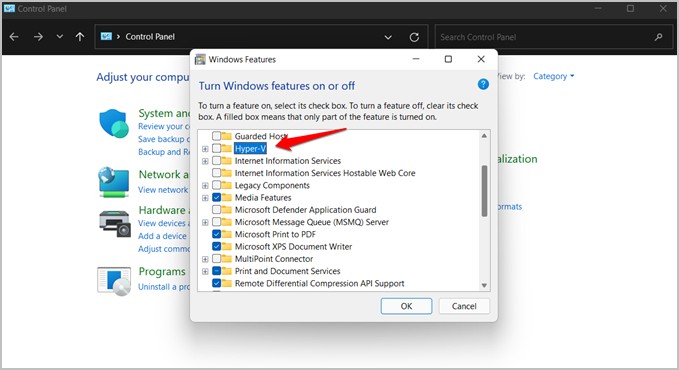
Eyni menyuda digər parametri tapmaq üçün bir az sürüşdürün.
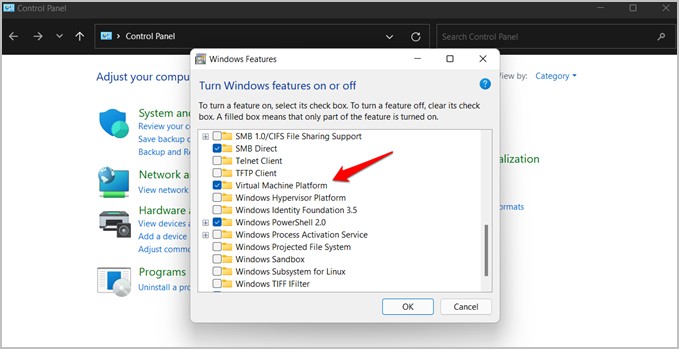
Hyper-V-ni söndürməyimizin səbəbi, digər virtuallaşdırma proqramları ilə ziddiyyət yarada bilməsi ilə bağlıdır, bu halda Android üçün Windows alt sistemini işə salmaq lazımdır.
Amazon Appstore-u quraşdırın
Gözlədiyiniz an gəldi. Gedək.
Microsoft Mağazasını açın və axtarın amazon-appstore . düyməsini basın Quraşdırma quraşdırma prosesinə başlamaq üçün.
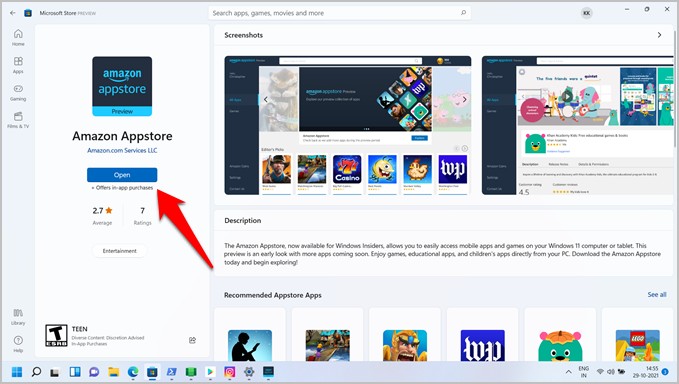
Mənim vəziyyətimdə siz bunun əvəzinə Açıq düyməsini görəcəksiniz, çünki məndə artıq proqram quraşdırılıb. Sonrakı ekrandakı təlimatlara əməl edin, sonra istənildikdə kompüterinizi yenidən başladın.
İndi Amazon ekosistemində mövcud olan Android proqramlarını quraşdırmaq üçün Amazon Appstore-dan istifadə edə bilərsiniz. Populyar tətbiqlərin əksəriyyəti artıq mövcuddur.
Amazon Appstore-u işə salın və Amazon hesabınızla daxil olun. ABŞ hesabınız yoxdursa, onu yaradın VPN istifadə edərək .
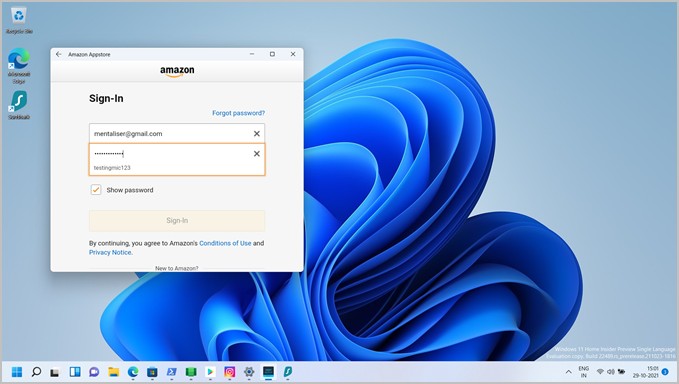
İndi yuxarıdakı axtarış çubuğundan istifadə edərək sevimli proqramlarınızı axtara bilərsiniz. Amazon proqramları iki kateqoriyaya ayırdı - bütün proqramlar və oyunlar.
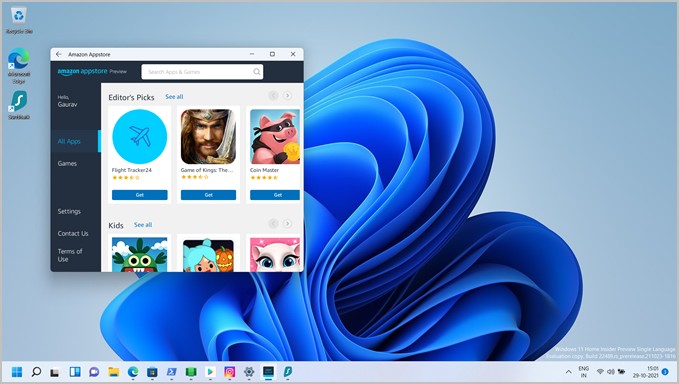
Basın Mövcud Get düyməsi proqramın aşağı hissəsində və sonra seçin Yükləyin Proqramı Windows PC-yə yükləmək və quraşdırmaq üçün növbəti açılan pəncərədə. Daha sonra proqramı iki yolla işə sala bilərsiniz. Siz ya Appstore-u aça, ya da Başlat menyusunda olduğu kimi proqramı axtara bilərsiniz.
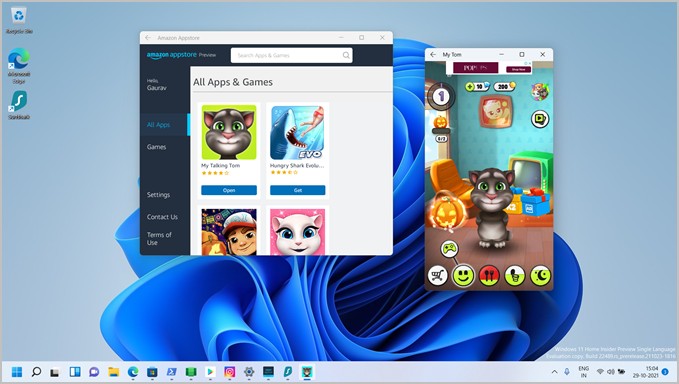
Windows 11-də Appstore Proqramlarını silin
O, digər Windows proqramları kimi Windows 11-də quraşdırılmış Android proqramlarını Appstore-dan siləcək. Ya Başlat menyusunu açın, proqramı axtarın, üzərinə sağ klikləyin və Sil seçin və ya İdarəetmə Panelini açın və Proqramları Əlavə et və ya Sil bölməsinə keçin.
Windows 11-də Android Windows Alt Sistemini silin
Yenə də Android alt sistemini buradan silə bilərsiniz nəzarət şurası və ya siz də gedə bilərsiniz Parametrlər > Proqramlar > Proqram Xüsusiyyətləri Və tətbiqi axtarın və ləğv edin quraşdırın. Bütün Windows proqramları üçün eyni işləyir.
Windows 11-də WSA tərəfindən dəstəklənən proqramlar
Android üçün WSA və ya Windows Alt Sistemi hazırda yalnız Amazon Appstore ilə işləyir və yalnız 50 proqrama malikdir. Ancaq orada belə, bəzi proqramlar indiki kimi Windows tərəfindən dəstəklənir. GitHub-da yaradılan və yerləşdirilən icma əsaslı siyahı WSA tərəfindən dəstəklənən proqramlar düz indi.
WSA üçün proqramları necə yeniləmək olar
Siz Android proqram tərtibatçısısınız? Microsoft Ətraflı WSA sənədi Onların saytında yerləşdirilənlər sizə addımlar atacaq. Siz inkişaf mühitini düzgün qurmağı və WSA-nı dəstəkləmək üçün tətbiqi konfiqurasiya etməyi öyrənəcəksiniz. Windows istifadəçiləri tez-tez daxiletmə qurğuları kimi siçan və klaviaturadan istifadə etdiklərindən, Microsoft bu daxiletmə cihazlarını dəstəkləmək üçün proqramın necə yenilənməsi ilə bağlı təfərrüatları da daxil etmişdir.
Bonus: Play Store-u necə quraşdırmaq olar
Hələ ki, rəsmi bir yol yoxdur, lakin bir cahil Windows 11-də Google Play Store-u quraşdırmaq üçün bir həll tapdı. Play Store bütün proqramlar üçün Google tərəfindən saxlanılan rəsmi resursdur və həm də ən böyüyüdür. O, video bələdçi yaradıb və onu açıq mənbə üsulu ilə YouTube-da dərc edib github-da . PowerShell əmrləri ilə qarışmaq istəmirsinizsə, Windows 11-də Android proqramlarını yükləməyə imkan verən Microsoft Mağazasında WSA Tools adlı proqram da mövcuddur.
Nəticə: Windows 11-də Android Proqramlarını quraşdırın
Beləliklə, Windows 11-də Android proqramlarını əldə etməyin bir neçə yolu var. Siz Insider Proqramına daxil olub rəsmi yol olan Amazon Appstore-u quraşdıra bilərsiniz. Tezliklə bir yeniləmə ilə kütlələrə təqdim ediləcək.
Daha sonra Google Play Store-u quraşdırmanıza imkan verəcək qeyri-rəsmi sındırma var, bu da ən böyük Android proqram deposuna malik olduğundan daha yaxşıdır.
Nəhayət, çatışmazlıqları aradan qaldırmaq və həm Amazon, həm də Google tətbiq mağazaları üçün rəsmi iş versiyasını buraxmaq üçün Microsoft üçün WSA alətləri və yan yükləmə proqramları əldə edə bilərsiniz.








